Page 1
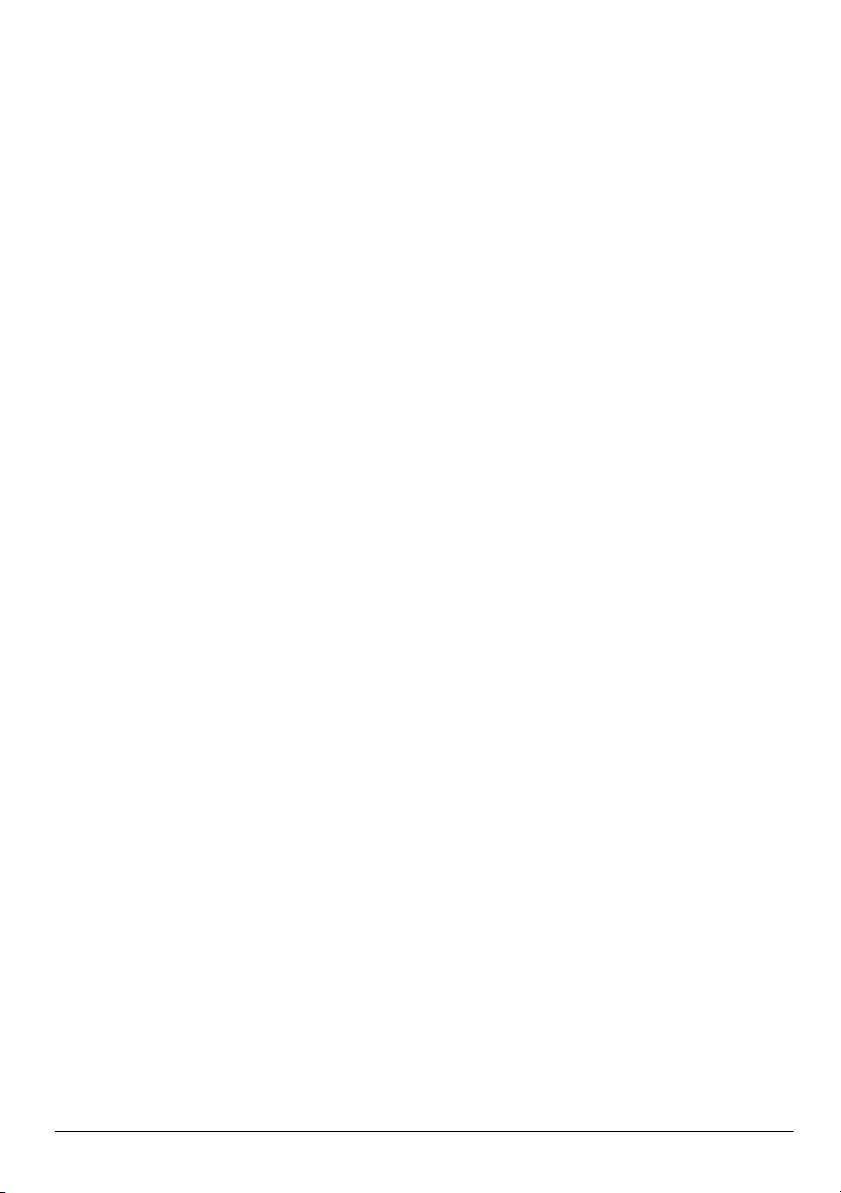
Основные сведения о ноутбуке
Page 2
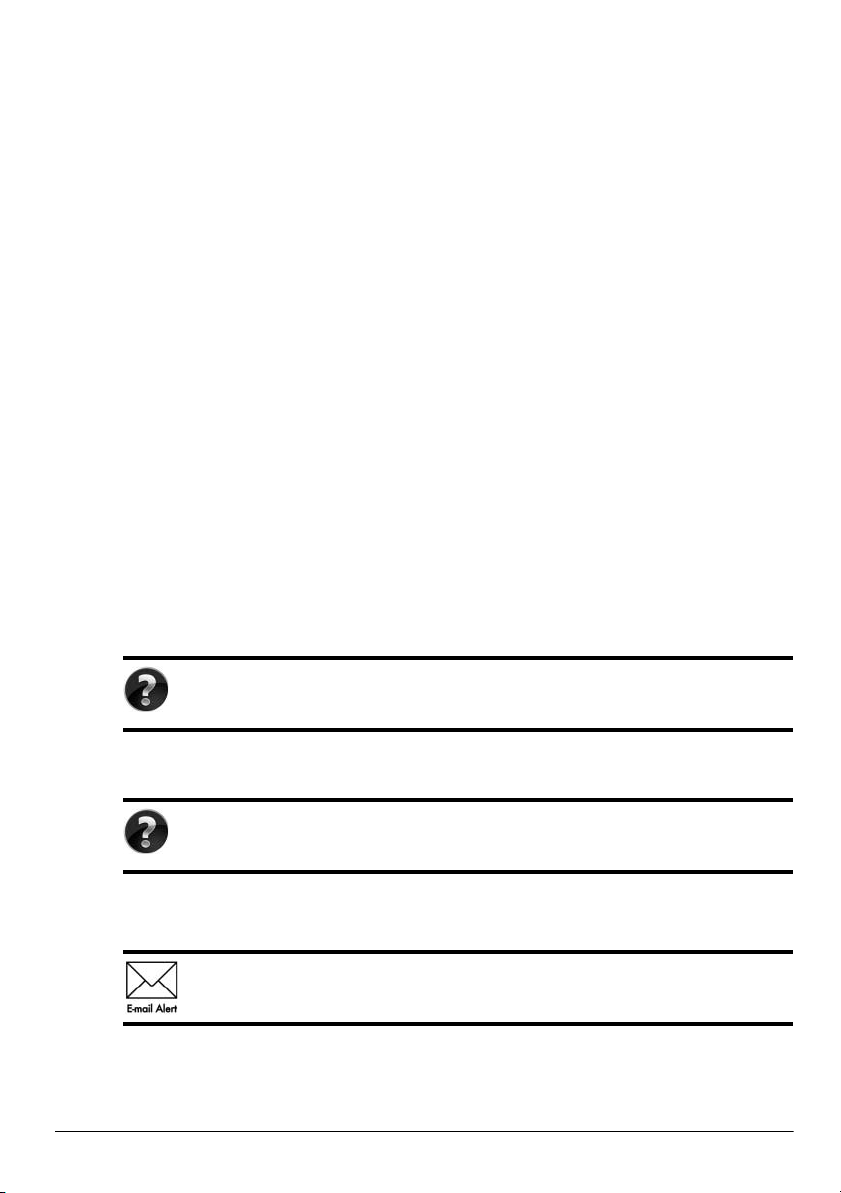
Для получения дополнительных сведений о продуктах и услугах компании HP
посетите веб-сайт HP по адресу http://www.hp.com.
© Hewlett-Packard Development Company, L.P., 2010 г. Все права защищены.
Windows и Windows Vista являются товарными знаками корпорации Майкрософт,
зарегистрированными в США.
Информация, содержащаяся в настоящем документе, может быть изменена без
предварительного уведомления. Все виды гарантий на изделия и услуги компании
HP указываются исключительно в з
к указанным изделиям и услугам. Никакие сведения, содержащиеся в данном
документе, не должны истолковываться как предоставление дополнительных
гарантий. Компания HP не несет ответственности за технические и редакторские
ошибки или упущения, которые могут содержаться в настоящем документе.
Артикул: 539907-251
Руководства пользователя
Компания HP прилагает все усилия, чтобы ее продукты наносили минимальный
ущерб окружающей среде. В рамках этих усилий мы предоставляем руководства
пользователя и центры обучения на жестком диске компьютера в центре справки
иподдержки. Дополнительная поддержка и обновления руководств пользователя
доступны в сети.
Пользователи Windows
Нужны дополнительные руководства пользователя? Они доступны на
компьютере. Выберите Пуск > Справка и Поддержка > Руководства
пользователя
аявлениях о гарантии, прилагаемых
Пользователи Linux
Нужны дополнительные руководства пользователя? Они достпуны на диске User
Guides (Руководства пользователя), входящем в комплект поставки компьютера.
Обслуживание по подписке для профессионального ноутбука
Имейте в наличии обновленную версию с помощью последних драйверов,
исправлений и уведомлений. Для получения уведомлений по электронной почте
зарегистрируйтесь сейчас на ве
б-сайте www.hp.com/go/alerts.
Page 3
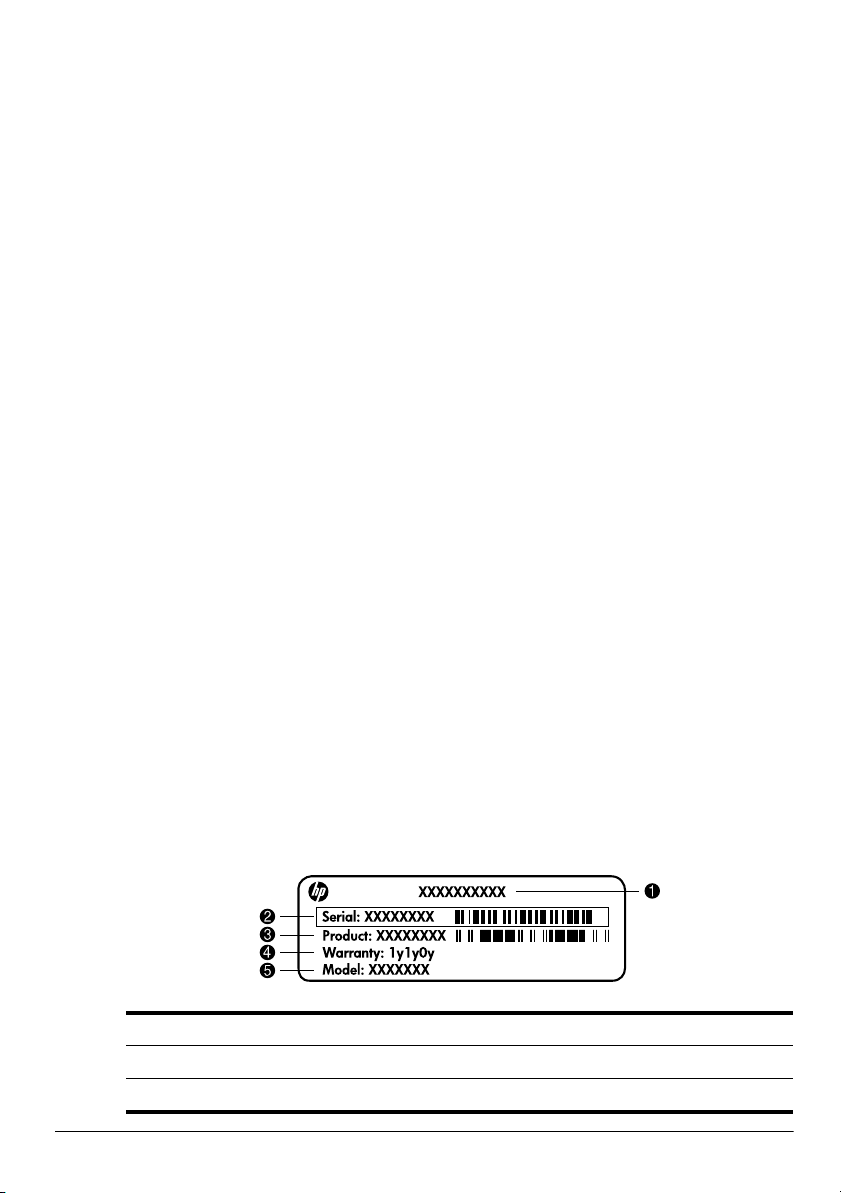
ЛИЦЕНЗИОННОЕ СОГЛАШЕНИЕ С КОНЕЧНЫМ ПОЛЬЗОВАТЕЛЕМ
УСТАНАВЛИВАЯ, КОПИРУЯ, ЗАГРУЖАЯ ИЛИ ИСПОЛЬЗУЯ УСТАНОВЛЕННОЕ
НА КОМПЬЮТЕРЕ ПРОГРАММНОЕ ОБЕСПЕЧЕНИЕ ИНЫМ ОБРАЗОМ, ВЫ
ПРИНИМАЕТЕ УСЛОВИЯ ЛИЦЕНЗИОННОГО СОГЛАШЕНИЯ КОМПАНИИ HP.
ЕСЛИ ВЫ НЕ ПРИНИМАЕТЕ УСЛОВИЯ ДАННОГО ЛИЦЕНЗИОННОГО
СОГЛАШЕНИЯ, НЕОБХОЖДИМО ВОЗВРАТИТЬ НЕИСПОЛЬЗОВАННЫЙ ПРОДУКТ
ЦЕЛИКОМ (ПРОГРАММНОЕ ОБЕСПЕЧЕНИЕ И ОБОРУДОВАНИЕ) В ТЕЧЕНИЕ
14 ДНЕЙ С МОМЕНТА ПРИОБРЕТЕНИЯ ДЛЯ ВОЗМЕЩЕНИЯ СРЕДСТВ
В СООТВЕТСТВИЕ С ПОЛИТИКОЙ ВОЗМЕЩЕНИЯ МЕСТА ПРИОБЕРЕТЕНИЯ.
Для получения дополнительных сведений ил
стоимости компьютера обратитесь в локальное место продажи (продавцу).
и отправки запроса на полное возмещение
Обращение в службу поддержки клиентов
Если вашу проблему не удалось решить с помощью сведений, предоставленных
в руководстве пользователя или обучающем центре, вы можете обратиться в службу
поддержки клиентов HP по адресу:
www.hp.com/go/contactHP
Здесь вы можете выполнить следующие действия.
■ Пообщаться в чате со специалистом службы технической поддержки HP.
Если сеанс разговора со специалистом службы поддержки недоступен
✎
на определенном языке, можно использовать английский язык.
■ Написать электронное письмо в службу поддержки клиентов HP.
■ Найти номера телефонов службы поддержки клиентов HP по всему миру.
■ Найти местоположение центра обслуживания HP.
Сведения о наклейке с серийным номером
Наклейка с серийным номером, расположенная в нижней части компьютера, содержит
важные сведения, которые могут потребоваться при обращении в службу технической
поддержки.
Название продукта 4 Гарантийный период
1
2 Серийный номер 5 Описание модели (только на некоторых моделях)
3 Номер продукта
Page 4
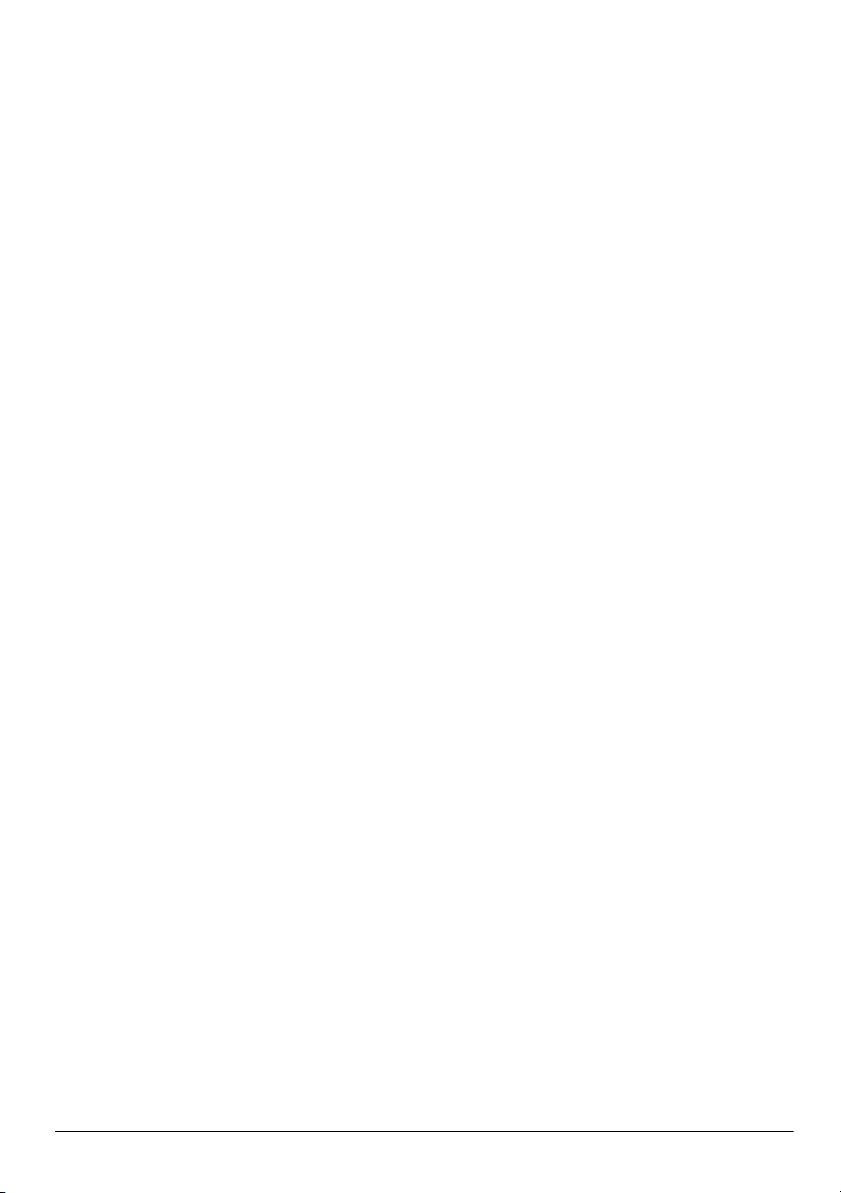
Сведения о гарантии
Явно выраженная ограниченная гарантия HP, применимая к вашему продукту,
находится в меню пуск компьютера и/или на компакт-диске/диске DVD, входящем
вкомплект поставки. В некоторых странах/регионах в комплект поставки может
входить печатная ограниченная гарантия HP. В странах/регионах, где гарантия
не предоставляется в печатном виде, можно сделать запрос на печатную копию
на веб-сайте www
Севрная Америка:
Hewlett Packard, MS POD, 11311 Chinden Blvd, Boise, ID 83714, USA
Европа, Ближний Восток, Африка:
Hewlett-Packard, POD, Via G. Di Vittorio, 9, 20063, Cernusco s/Naviglio (MI), Italy
Азия и Тихоокеанский регион:
Hewlett-Packard, POD, P.O. Box 200, Alexandra Post Office, Singapore 911507
Письмо должно содержать номер продукта, гарантийный период (сведения о нем
находятся на наклейке с серийным номером), ваше имя и почтовый адрес.
.hp.com/go/orderdocuments или написав письмо по адресу:
Page 5
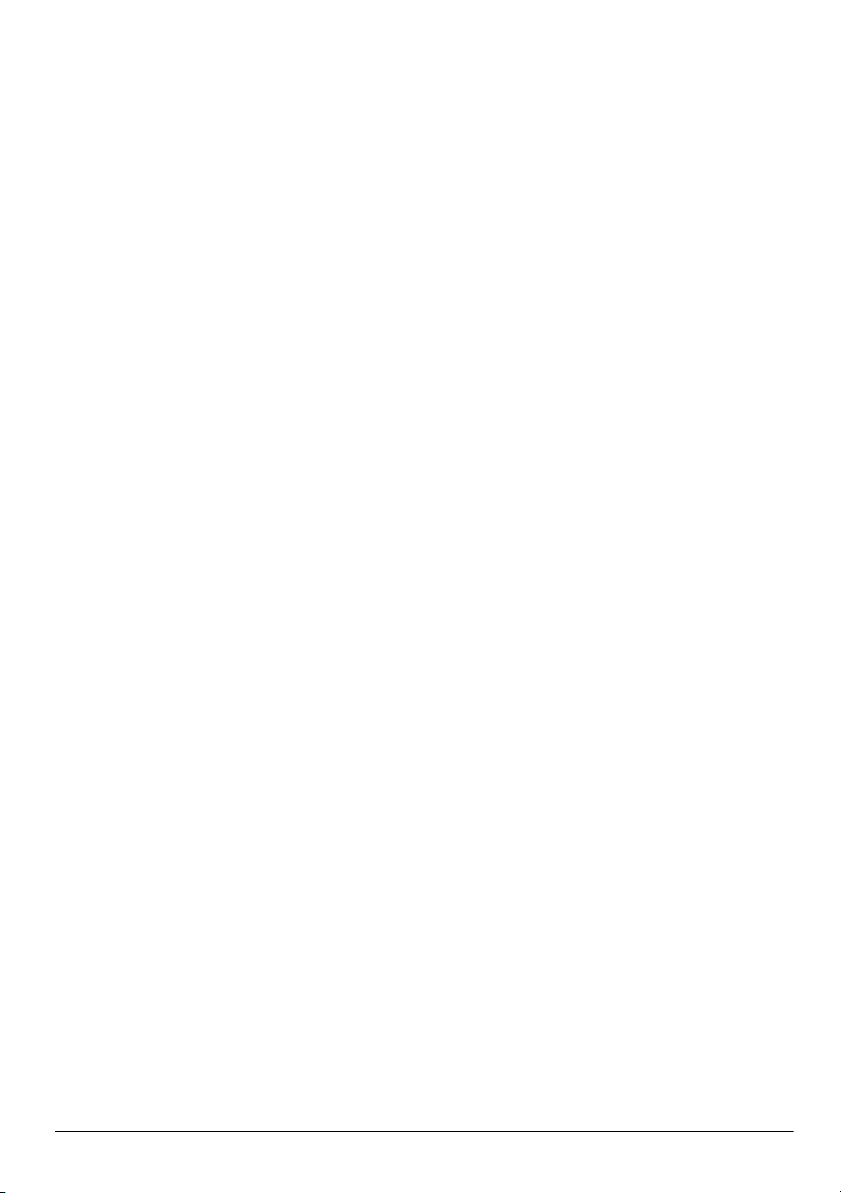
Содержание
Глава 1. Поиск информации
Поиск справки и поддержки . . . . . . . . . . . . . . . . . . . . . . . . . . . . . . . . . . . . . . . . . . . . . . 1
Поиск руководств пользователя . . . . . . . . . . . . . . . . . . . . . . . . . . . . . . . . . . . . . . . . . . . 1
Определение установленного программного обеспечения и оборудования . . . . . . . 2
Глава 2. Дальнейшие действия
Создание дисков восстановления . . . . . . . . . . . . . . . . . . . . . . . . . . . . . . . . . . . . . . . . . . 3
Защита компьютера . . . . . . . . . . . . . . . . . . . . . . . . . . . . . . . . . . . . . . . . . . . . . . . . . . . . . 3
Защита компьютера от вирусов. . . . . . . . . . . . . . . . . . . . . . . . . . . . . . . . . . . . . . . . 3
Защита системных файлов . . . . . . . . . . . . . . . . . . . . . . . . . . . . . . . . . . . . . . . . . . . . 3
Защита конфиденциальности . . . . . . . . . . . . . . . . . . . . . . . . . . . . . . . . . . . . . . . . . 4
Защита компьютера от перепадов напряжения . . . . . . . . . . . . . . . . . . . . . . . . . . . 4
Безопасное использование компьютера . . . . . . . . . . . . . . . . . . . . . . . . . . . . . . . . . 5
Подключение к Интернету. . . . . . . . . . . . . . . . . . . . . . . . . . . . . . . . . . . . . . . . . . . . . . . . 6
Выбор доступного типа доступа к Интернету . . . . . . . . . . . . . . . . . . . . . . . . . . . . 6
Выбор поставщика услуг Интернета . . . . . . . . . . . . . . . . . . . . . . . . . . . . . . . . . . . 7
Подключение к существующей беспроводной сети . . . . . . . . . . . . . . . . . . . . . . . . . . . 8
Настройка беспроводной сети . . . . . . . . . . . . . . . . . . . . . . . . . . . . . . . . . . . . . . . . . . . . . 9
Шаг 1. Приобретение услуг высокоскоростного Интернета . . . . . . . . . . . . . . . . 9
Шаг 2. Приобретение и установка беспров
Шаг 3. Настройка компьютера для подключения к беспроводной сети . . . . . . 11
Подключение к проводной сети . . . . . . . . . . . . . . . . . . . . . . . . . . . . . . . . . . . . . . . . . . 12
Установка дополнительного программного обеспечения и оборудования . . . . . . . 13
Установка оборудования . . . . . . . . . . . . . . . . . . . . . . . . . . . . . . . . . . . . . . . . . . . . 13
Поиск и установка программного обеспечения. . . . . . . . . . . . . . . . . . . . . . . . . . 13
Обновление установленного на компьютере программного обеспечения . . . . . . . . 14
Выключение компьютера. . . . . . . . . . . . . . . . . . . . . . . . . . . . . . . . . . . . . . . . . . . . . . . . 14
одного маршрутизатора. . . . . . . . . 10
Глава 3. Устранение неполадок
Ресурсы устранения неполадок . . . . . . . . . . . . . . . . . . . . . . . . . . . . . . . . . . . . . . . . . . . 15
Быстрое устранение неполадок . . . . . . . . . . . . . . . . . . . . . . . . . . . . . . . . . . . . . . . . . . . 15
Компьютер не включается . . . . . . . . . . . . . . . . . . . . . . . . . . . . . . . . . . . . . . . . . . . 15
На экране компьютера нет изображения . . . . . . . . . . . . . . . . . . . . . . . . . . . . . . . 16
Программное обеспечение работает неправильно . . . . . . . . . . . . . . . . . . . . . . . 16
Компьютер включен, но не реагирует на команды . . . . . . . . . . . . . . . . . . . . . . . 16
Компьютер перегревается . . . . . . . . . . . . . . . . . . . . . . . . . . . . . . . . . . . . . . . . . . . 17
Внешнее устройство не работает . . . . . . . . . . . . . . . . . . . . . . . . . . . . . . . . . . . . . 17
Подключение к беспроводной сети не работает . . . . . . . . . . . . . . . . . . . . . . . . . 17
Основные сведения о ноутбуке iii
Page 6

Содержание
Приложение А. Резервное копирование и восстановление
Создание дисков восстановления . . . . . . . . . . . . . . . . . . . . . . . . . . . . . . . . . . . . . . . . . 19
Создание резервной копии данных . . . . . . . . . . . . . . . . . . . . . . . . . . . . . . . . . . . . . . . . 20
Использование функции архивации и восстановления в Windows . . . . . . . . . . 21
Использование точек восстановления системы. . . . . . . . . . . . . . . . . . . . . . . . . . 22
Выполнение восстановления . . . . . . . . . . . . . . . . . . . . . . . . . . . . . . . . . . . . . . . . . . . . . 23
Восстановление с дисков восстановления . . . . . . . . . . . . . . . . . . . . . . . . . . . . . . 23
Восстановление из раздела восстановления на жестком диске . . . . . . . . . . . . . 24
Приложение В. Технические характеристики
Рабочие условия эксплуатации . . . . . . . . . . . . . . . . . . . . . . . . . . . . . . . . . . . . . . . . . . . 25
Входное питание . . . . . . . . . . . . . . . . . . . . . . . . . . . . . . . . . . . . . . . . . . . . . . . . . . . . . . . 25
Приложение С. Регулярное обслуживание
Очистка экрана . . . . . . . . . . . . . . . . . . . . . . . . . . . . . . . . . . . . . . . . . . . . . . . . . . . . . . . . 27
Очистка сенсорной панели и клавиатуры . . . . . . . . . . . . . . . . . . . . . . . . . . . . . . . . . . 27
Транспортировка компьютера. . . . . . . . . . . . . . . . . . . . . . . . . . . . . . . . . . . . . . . . . . . . 28
Указатель
iv Основные сведения о ноутбуке
Page 7

Глава 1. Поиск информации
Поиск справки и поддержки
На данном компьютере предварительно установлен центр справки и поддержки.
✎
Для доступа к центру справки и поддержки не требуется подключение к Интернету.
Для доступа к центру справки и поддержки нажмите Пуск и выберите Справка
и поддержка. Кроме материалов по операционной системе Windows®, центр
справки и поддержки содержит сведения по следующим темам.
■ Сведения о компьютер е, такие как модель и серийный номер, установленное
программное обеспечение, компоненты оборудования и технические
характеристики.
■ Обеспечение безопасности компьюте ра
■ Обеспечение максимальной производительности батареи
■ Настройка беспроводной сети
Поиск руководств пользователя
Руководства пользователя и сведения о безопасности и стандартах содержатся
на компьютере и доступны в центре справки и поддержки.
» Для доступа к руководствам пользователя в центре справки и поддержки нажмите
кнопку Пуск, выберите Справка и поддержка, а затем — Руководства
пользователя.
Руководства пользователя на некоторых моделях также доступны на диске
✎
User Guides (Руководства пользователя).
Основные сведения о ноутбуке 1
Page 8
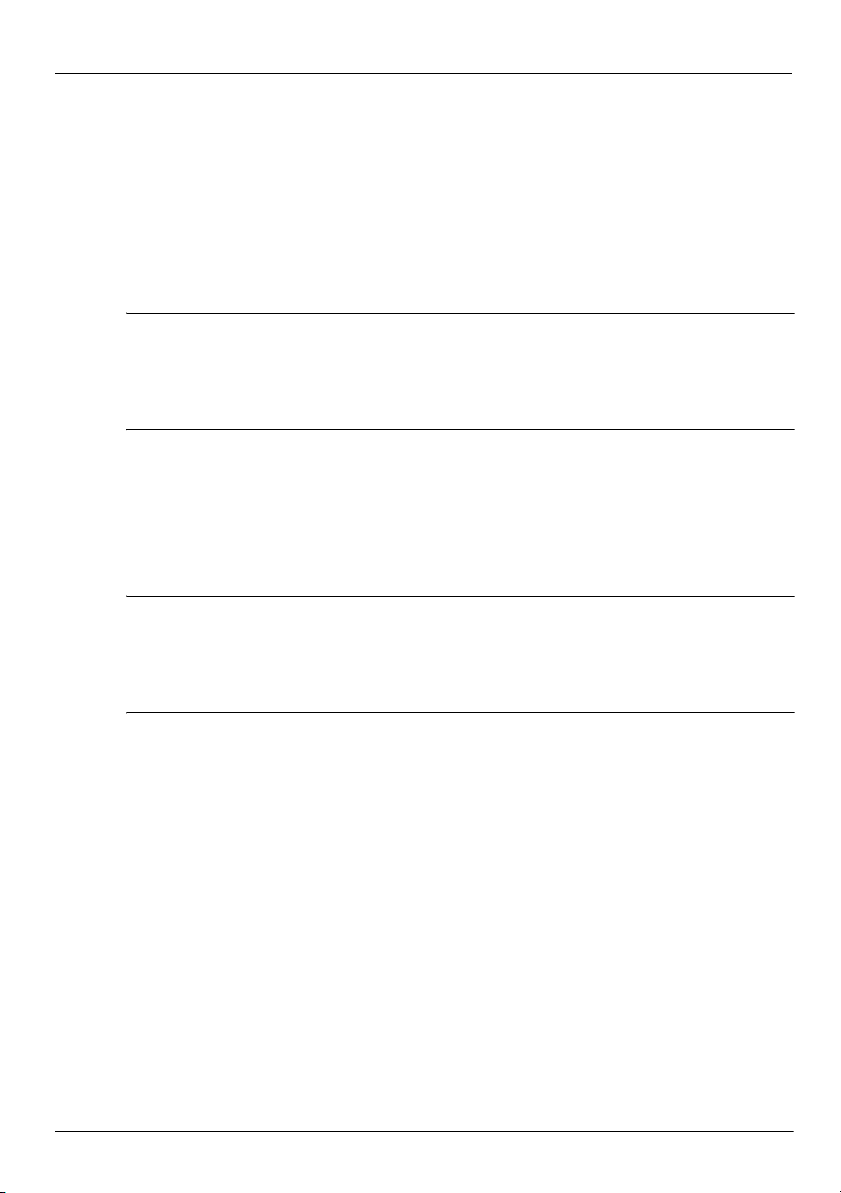
Глава 1. Поиск информации
Определение установленного программного
обеспечения и оборудования
Чтобы просмотреть список предварительно установленного на компьюте ре
программного обеспечения, выполните следующие действия.
» Нажмите кнопку Пуск и щелкните Все программы.
Дважды щелкните название программы, которую необходимо запустить.
✎
Подробные сведения об использовании прилагаемого к компьютеру
✎
программного обеспечения содержатся в инструкциях производителя,
которые могут прилагаться к программному обеспечению, быть записаны
на компакт-диске в виде файлов справки или находиться на Web-сайте
производителя программного обеспечения.
Чтобы просмотреть список установленного оборудования, выполните
следующие действия.
1. Нажмите кнопку
2. На левой панели окна щелкните Диспетчер устройств.
Диспетчер устройств позволяет также добавлять новое оборудование и изменять
параметры устройств.
Для повышения безопасности компьютера ОС Windows® имеет функцию
✎
управления учетными записями пользователя. Для выполнения некоторых задач,
например для установки приложений, запуска утилит или изменения параметров
Windows, может быть предложено подтвердить права доступа или ввести пароль.
Подробнее см. справку и поддержку.
Пуск
, затем щелкните
Компьютер
и выберите
Свойства системы
.
2 Основные сведения о ноутбуке
Page 9
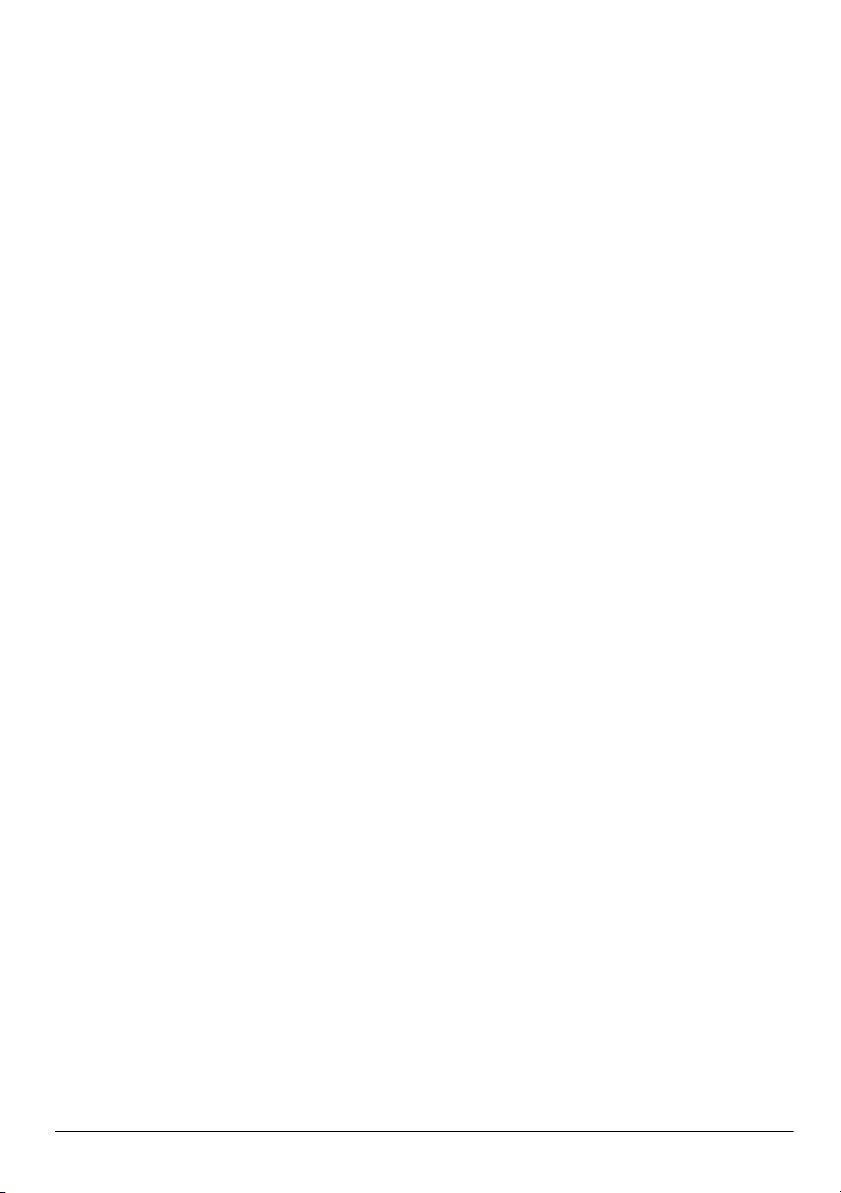
Глава 2. Дальнейшие действия
Создание дисков восстановления
После первой настройки компьюте ра рекомендуется создать комплект дисков
восстановления с полным образом системы. Диски восстановления используются
для загрузки компьют ера и полного восстановления операционной системы
и приложений в случае сбоя или нестабильности системы.
Информацию о создании комплекта дисков восстановления см. в приложении A
«Резервное копирование и восстановление».
Защита компьютера
В данном разделе содержатся сведения о защите компьютера от повреждений,
анных вирусами, нарушениями в системе безопасности, перепадами
вызв
напряжения или сбоями системы.
Защита компьютера от вирусов
При использовании компьютера для работы с электронной почтой или доступа
к Интернету он подвергается воздействию комп ьютер ных вирусов, способных
повредить операционную систему, приложения или служебные программы
или привести к их неправильной работе.
Антивирусное программное обеспечение способно обнаружить и уничтожить
большинство вирусов, а также устранить вызванные ими неполадки. Необходимо
регулярно обновлять антивирусное программное обеспечение для защиты
появляющихся вирусов.
от
На данном комп ьютере установлена программа Norton Internet Security.
■ Установленная на компьютере версия программы Norton Internet Security
позволяет в течение 60 дней бесплатно получать обновления. По истечении
60-дневного срока настоятельно рекомендуется приобрести лицензию
на обновление для защиты компьютера от новых вирусов.
■ Чтобы запустить программу Norton Internet Security или получить
дополнительные сведения о ней, нажмите кнопку Пуск, выберите
Все программы и щелкните Norton Internet Security.
Защита системных файлов
Операционная система и программное обеспечение для резервного копирования
и восстановления обеспечивают несколько способов резервного копирования системы
и восстановления оптимальной работоспособности системы. Дополнительные
сведения см. в приложении A «Резервное копирование и восстановление».
Основные сведения о ноутбуке 3
Page 10

Глава 2. Дальнейшие действия
Защита конфиденциальности
При работе с электронной почтой, сетью или при подключении к Интернету
существует возможность несанкционированного доступа посторонних лиц
к сведениям о пользователе и компьют ере .
Для оптимизации функции защиты конфиденциальности ком пьютера соблюдайте
следующие правила.
■ Обновляйте операционную систему и программное обеспечение.
Многие обновления программного обеспечения содержат функции
повышения безопасности.
■ Используйте брандмауэр. Брандмауэр контроли рует входящий трафик компьюте ра
и блокирует сообщения, не соответствующие определенным критериям
безопасности. Некоторые брандмауэры также конт ролируют исходящий трафик.
Защита компьютера от перепадов напряжения
Для защиты компьютера от перепадов напряжения, которые могут быть вызваны
нестабильным электропитанием или грозой, соблюдайте следующие рекомендации.
■
Подключайте кабель питания компьютера к дополнительному высококачественному
устройству защиты электропитания. Такие устройства можно приобрести
вбольшинстве магазинов компьютерной и электронной техники.
■ Во время грозы используйте питание от батареи или выключите компьютер
и отсоедините кабель питания от розетки.
■ Если это возможно в месте использования компьют ера , обеспечьте защиту
от перепадов напряжения модемного кабеля, который используется для
подключения модема к телефонной линии. Устройства защиты телефонных
линий от перепадов напряжения можно приобрести в магазинах компьютерной
и электронной техники в некоторых регионах.
4 Основные сведения о ноутбуке
Page 11
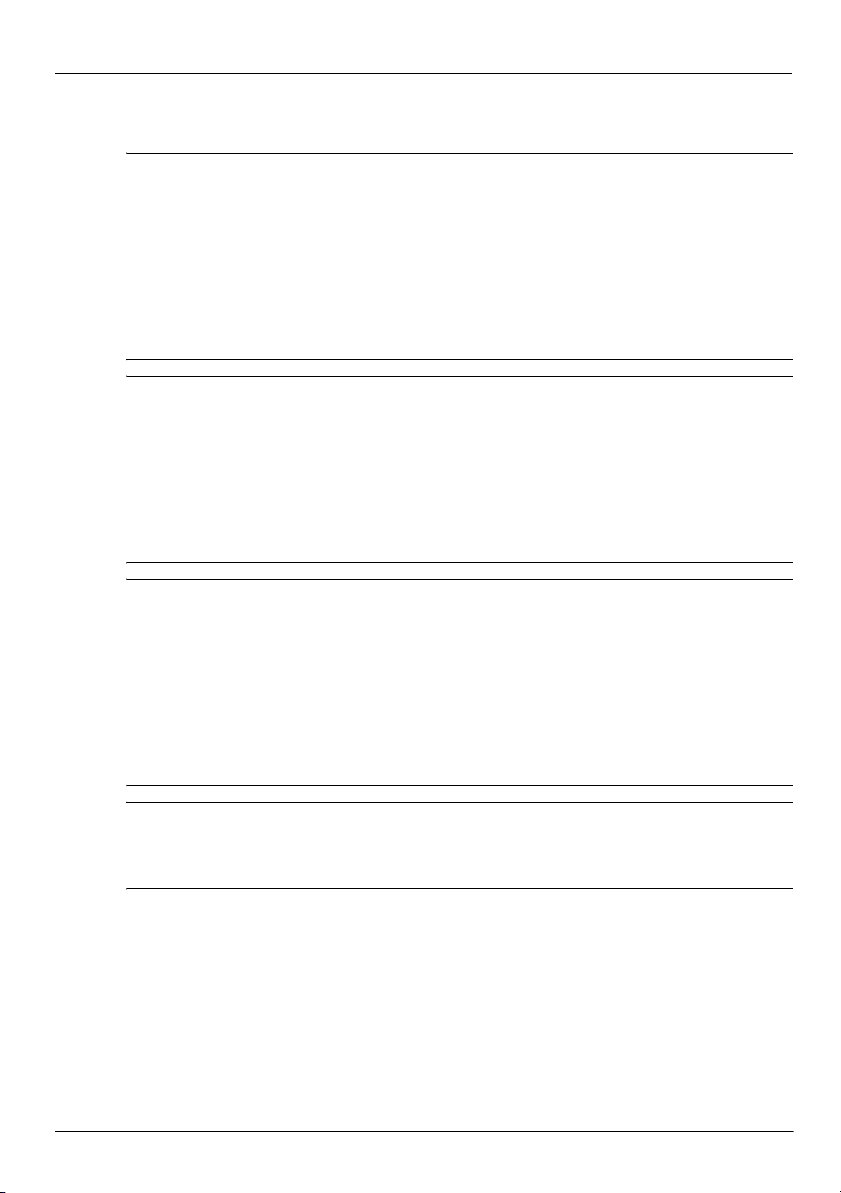
Безопасное использование компьютера
ВНИМАНИЕ! Во избежание поражения электрическим током или повреждения
Å
оборудования соблюдайте следующие правила.
■ Подключайте кабель питания к электрической розетке, расположенной
в легкодоступном месте.
■ Для отключения питания компьютер а отсоединяйте кабель питания от розетки,
анеоткомпьютера.
■ Если шнур питания оснащен трехконтактной вилкой, подключайте его в заземленную
трехконтактную розетку. Не отключайте заземляющий конта кт вилки кабеля питания,
например при использовании двухконтактного адаптера. Заземление очень важно для
обеспечения безопасной эксплуатации.
ВНИМАНИЕ! Для снижения риска получения травмы ознакомьтесь с Руководством по
Å
безопасной и удобной работе. В нем описывается, как правильно разместить компьютер
и организовать рабочее место, приведены меры по защите здоровья и правила работы
с компьютером. Руководство по безопасной и удобной работе содержит важные сведения
по технике безопасности при работе с электрическими и механическими уст
Чтобы открыть этот документ, нажмите кнопку Пуск, выберите Справка и поддержка
ищелкните Руководства пользователя, либо обратитесь к диску User Guides (Руководства
пользователя), поставляемому с некоторыми моделями. Кроме того, Руководство по
безопасной и удобной работе доступно в Интернете по адресу http://www.hp.com/ergo.
ВНИМАНИЕ! Во избежание возможных ожогов или перегрева компь ютер а при работе не
Å
держите компьютер на коленях и не закрывайте вентиляционные отверстия. Комп ьютер
должен стоять на твердой плоской поверхности. Не допускайте перекрытия воздушного
потока жесткими поверхностями, такими как корпус стоящего рядом принтера, или
мягкими предметами, такими как подушки, ковры и предметы одежды. Кроме то
во время работы не касайтесь адаптера переменного тока и не допускайте его кон такта
смягкими предметами, такими как подушки, ков ры и предметы одежды. Темп ература
поверхности компьютера и адаптера переменного тока уд о вл етв оряе т приемлемым для
пользователей ограничениям, определенным международным стандартом безопасности
оборудования, используемого в сфере информационных технологий (IEC 60950).
Гла ва 2. Дальнейшие действия
ройствами.
го,
ВНИМАНИЕ! Из соображений безопасности с данным ком пь ют ером следует
Å
использовать только поставляемые вместе с ним адаптер переменного тока
и аккумуляторные батареи, запасной адаптер или батареи, предоставленные ком панией HP,
либо совместимые адаптер и батареи, произведенные комп ан ией HP.
Для получения дополнительной информации о безопасности и соответствии нормам,
атакже об утилизации батареи см. Уведомления о соответствии нормам,
требованиям к безопасности и охране окружающей среды. Для доступа к данным
уведомлениям нажмите кнопку Пуск, выберите Справка и поддержка, а затем —
Руководства пользователя. Также эту информацию можно найти на диске User
Guides (Руководства пользователя), ко
торый прилагается к некоторым моделям.
Основные сведения о ноутбуке 5
Page 12

Глава 2. Дальнейшие действия
Подключение к Интернету
В зависимости от модели компьютера и местоположения пользователя
функции программного обеспечения и оборудования для подключения
к Интернету могут различаться.
Выбор доступного типа доступа к Интернету
Компь ют ер поддерживает два типа доступа к Интернету.
■ Беспроводная связь. Для мобильного подключения к Интернету можно
использовать беспроводное подключение. Для получения дополнительных
сведений о подключении ноутбука к существующей сети или настройке
беспроводной сети обратитесь к разделу «Настройка беспроводной сети»
или «Подключение к существующей беспроводной сети».
■ Проводная связь. Получить доступ в Интернет можно, подключившись
кпоставщику услуг с помощью кабеля модема (приобретается отдельно),
подсоединенного к разъему RJ-11 (модем) (только на некоторых моделях),
или к широполосной сети с помощью разъема RJ-45 (сеть).
Сетевые функции вашего компьютера позволяют получать доступ к услугам
поставщиков высокоскоростного соединения с Интернетом, используя следующие
типы подключений.
■ Кабельный модем.
■ Цифровая абонентская линия (DSL).
■ Спутник.
■ Другие службы.
Для высокоскоростного доступа может быть необходимо дополнительное программное
обеспечение или оборудование, предоставляемое поставщиком услуг Интернета.
6 Основные сведения о ноутбуке
Page 13

Гла ва 2. Дальнейшие действия
Выбор поставщика услуг Интернета
Перед подключением к Интернету необходимо установить службу доступа
к Интернету. Для создания новых учетных записей Интернета или для настройки
компьют ера на использование существующих учетных записей предусмотрены
следующие функции программного обеспечения.
■
Предложения и услуги доступа в Интернет (доступны в некоторых странах/регионах).
■ Значки поставщика услуг Интернета (доступны в некоторых странах/регионах).
■
Мастер Windows для подключения к Интернету (доступен во всех странах/регионах).
Использование программы Предложения и услуги доступа в Интернет
Если служебная программа «Предложения и услуги доступа в Интернет»
поддерживается в стране/регионе приобретения компьют ера , доступ к ней
осуществляется следующим способом. Нажмите кнопку Пуск, выберите
Все программы, щелкните Оперативные службы, а затем —
Подключиться к Интернету.
Служебная программа «Предложения и услуги доступа в Интернет» предназначена
для выполнения следующих задач.
■ Регистрация новой учетной записи Интернета.
■ Настройка компьют ера на использование существующей учетной записи.
Использование значков поставщика услуг Интернета
Если значки поставщика услуг Интернета поддерживаются в стране/регионе
приобретения компь ютера , значки могут отображаться отдельно на рабочем столе
Windows или находиться в папке «Оперативные службы».
» Чтобы создать новую учетную запись Интернета или настроить компьют ер
на использование существующей учетной записи, дважды щелкните значок,
затем следуйте инструкциям на экране.
Использование мастера Windows для подключения к Интернету
Мастер Windows для подключения к Интернету предназначен для подключения
к Интернету в следующих случаях.
■ Имеется учетная запись поставщика услуг Интернета.
■ Имеется диск поставщика услуг Интернета.
■ Учетная запись Интернета отсутствует, и необходимо выбрать поставщика услуг
Интернета в списке мастера. Список поставщиков услуг Интернета доступен не
во всех странах/регионах.
■ Поставщик услуг Интернета выбран, и доступна такая информация, как IP-адрес
и параметры POP3 и SMTP.
Основные сведения о ноутбуке 7
Page 14

Глава 2. Дальнейшие действия
Чтобы открыть мастер Windows для подключения к Интернету и получить инструкции
по работе с ним, нажмите кнопку Пуск и выберите Справка и поддержка, а затем
выполните поиск по фразе
При появлении запроса мастера на включение или отключение брандмауэра
✎
Windows выберите включение брандмауэра.
Мастер подключения к Интернету
.
Подключение к существующей беспроводной сети
Для подключения компь ютера к существующей беспроводной сети выполните
следующие действия.
1. Щелкните значок сети в области уведомлений в правой части панели задач.
2. Выберите сеть.
3. Щелкните Подключиться.
4. При необходимости введите ключ безопасности.
8 Основные сведения о ноутбуке
Page 15

Настройка беспроводной сети
В этом разделе описаны действия по настройке обычной беспроводной локальной
сети дома или в небольшом офисе с помощью беспроводного компь ютера .
Для настройки беспроводной сети и подключения к Интернету необходимо
следующее оборудование.
■
Высокоскоростной модем (DSL или кабельный) и услуги высокоскоростного доступа
к Интернету, приобретаемые у поставщика услуг Интернета.
■ Беспроводной маршрутизатор (приобретается отдельно).
■ Компь ютер с беспроводной связью.
На рисунке показан пример завершенной установки беспроводной сети,
подключенной к Интернету и проводному компь ютеру. По мере расширения этой сети
к ней могут подключаться дополнительные компьют еры с возможностью проводной
и беспроводной связи для получения доступа к Интернету.
Гла ва 2. Дальнейшие действия
Интернет
Стенная
розетка
*Процедура установки зависит от производителя
Кабель
данных
Высокоскорост
ной модем*
(DSL/кабель)
Кабели
сети
Ethernet
Компьютер с возможностью
проводной связи
(дополнительно)
Беспроводной
маршрутизатор*
водная сеть
Беспро-
(WLAN)
Компьютер с
беспроводной
связью
Шаг 1. Приобретение услуг высокоскоростного Интернета
Если у вас уже есть высокоскоростной Интернет (DSL, кабель или спутник), начните
с «Шага 2. Приобретение и установка беспроводного маршрутизатора». Если у вас
нет высокоскоростного Интернета, выполните следующие действия.
1. Свяжитесь с местным поставщиком услуг Интернета, чтобы приобрести услуги
высокоскоростного доступа в Интернет и кабельный или DSL-модем. Поставщик
услуг Интернета поможет настроить модем, подключить сетевой ка
ккомпьютеру с возможностью беспроводного доступа и проверить доступ
к Интернету.
2. Поставщик услуг Интернета выдаст вам идентификатор пользователя и пароль
для доступа к Интернету. Запишите эти сведения и храните их в надежном месте.
бель
Основные сведения о ноутбуке 9
Page 16

Глава 2. Дальнейшие действия
Шаг 2. Приобретение и установка беспроводного маршрутизатора
Внимательно прочтите этот раздел, прежде чем устанавливать беспроводной
маршрутизатор на свой беспроводной компьют ер с помощью руководства
производителя маршрутизатора. Если при установке маршрутизатора вам
понадобится техническая помощь, обратитесь к производителю маршрутизатора.
Рекомендуется временно подсоединить компьютер с беспроводной связью
✎
к маршрутизатору с помощью сетевого кабеля, поставляемого
с маршрутизатором. Это обеспечит подключение компьютера к Интернету.
1. Уб едит е с ь в том, что индикатор беспроводной связи на компьютере не горит.
Если индикатор горит, нажмите кнопку беспроводной связи, чтобы выключить
его. Если найти кнопку или индикатор беспроводной связи не удае тся, обратитесь
к разделу Знакомство с ноутбуком в центре справки и поддержки.
2. Во время установки м
маршрутизатора позволит изменить сетевое имя (SSID) и включить средства
безопасности для защиты вашей беспроводной сети. Многие маршрутизаторы
поставляются с сетевым именем по умолчанию и с отключенными средствами
безопасности. Если вы измените сетевое имя по умолчанию или включите
средства безопасности во время установки маршрутизатора, запишите эти
сведения и сохраните в надежно
компьют ера и любых других компьютеров, имеющих доступ к маршрутизатору.
Если не включить средства безопасности, любой неавторизованный
✎
пользователь беспроводных сетей может получить доступ к данным на
вашем компьютере и воспользоваться вашим подключением к Интернету
без вашего ведома. Для получения дополнительной информации
о безопасности в беспроводной сети ознакомьтесь с руководством
Беспроводная связь в центре справки и поддержки.
Операционная система Windows® также предоставляет средства настройки
еспроводной сети. Для использования средств Windows при настройки сети
б
выберите Пуск, щелкните Панель управления, выберите Сеть и Интернет,
щелкните Центр управления сетями и общим доступом, выберите Настройка
нового подключения или сети и затем - Настройка новой сети. Далее следуйте
указаниям на экране.
аршрутизатора программное обеспечение производителя
м месте. Эти сведения понадобятся при настройке
10 Основные сведения о ноутбуке
Page 17

Гла ва 2. Дальнейшие действия
Шаг 3. Настройка компьютера для подключения
к беспроводной сети
1. Если компьютер с беспроводной связью выключен, включите его.
2. Если индикатор беспроводной связи не горит, нажмите кнопку беспроводной
связи, чтобы включить беспроводную связь. Если найти кнопку или индикатор
беспроводной связи не удается , обратитесь к разделу Знакомство с ноутбуком
вцентре справки и поддержки.
3. Подключите компьютер к беспроводной сети
a. Щелкните значок сети в об
b. Выберите сеть.
c. Щелкните Подключиться.
d. При необходимости введите ключ безопасности.
e. Проверьте беспроводную сеть, открыв Web-браузер и посетив
какой-либо We b- сайт.
ласти уведомлений в правой части панели задач.
Основные сведения о ноутбуке 11
Page 18

Глава 2. Дальнейшие действия
Подключение к проводной сети
Для подключения к проводной сети необходим модемный кабель RJ-11 (не входит
вкомплект) или кабель локальной сети RJ-45 (не входит в компл ект). Если кабель
снабжен устройством подавления помех 1, защищающим от воздействия
телевизионных и радиосигналов, подключите кабель к компь ютеру тем концом 2,
на котором расположено это устройство.
Чтобы подключить кабель, выполните следующие действия.
ВНИМАНИЕ! Во избежание поражения электриче ским током, возгорания или повреждения
Å
оборудования не вставляйте модемный или телефонный кабель в сетевой разъем RJ-45.
1. Вставьте кабель в разъем 1 на компь ют ере .
2. Другой кон ец кабеля вставьте в стационарную розетку 2 на рабочем месте.
12 Основные сведения о ноутбуке
Page 19

Гла ва 2. Дальнейшие действия
Уст а н о в ка дополнительного программного
обеспечения и оборудования
Установка оборудования
Для установки дополнительного оборудования, такого как дополнительный принтер,
следуйте инструкциям производителя оборудования по установке устройства и всех
необходимых драйверов.
Поиск и установка программного обеспечения
Программное обеспечение для компь ютера предоставляется следующими способами.
■ Предварительно установленное программное обеспечение. Для просмотра
списка готовых к использованию программ или для запуска программы
выполните следующие действия.
1. Нажмите Пуск и щелкните Все программы.
Появится список программ.
2. Для запуска программы щелкните ее название.
■ Предварительно загруженное программное обеспечение. Для использования
этого программного обеспечения его необходимо установить. Для поиска
и установки предварительно загруженных программ или драйверов
выполните следующие действия.
1. Нажмите кнопку Пуск, щелкните Все программы, выберите Recovery
Manager, а затем — Recovery Manager.
2. Следуйте инструкциям на экране.
■ Программное обеспечение на диске. Для установки программного обеспечения
с диска выполните следующие действия.
1. Вставьте диск в оптический дисковод.
2. Когда откроется мастер установки, следуйте инструкциям на экране.
При появлении соответствующего сообщения перезагрузите
✎
компьютер.
Подробные сведения об использовании прилагаемого к компьютеру
✎
программного обеспечения содержатся в инструкциях производителя,
которые, возможно, прилагаются к программному обеспечению, записаны
на компакт-диске в виде файлов справки или находятся на Web-сайте
производителя программного обеспечения.
Основные сведения о ноутбуке 13
Page 20

Глава 2. Дальнейшие действия
Обновление установленного на компьютере
программного обеспечения
Большая часть программного обеспечения, прилагаемого к операционной системе,
часто обновляется производителем или поставщиком. После приобретения
компьют ера могут быть выпущены важные обновления программного обеспечения,
прилагаемого к комп ьютеру.
Некоторые обновления могут изменять реакцию компьюте ра на дополнительное
программное обеспечение и внешние устройства. Многие обновления предоставляют
функции повышения безопасности.
Операционную систему и другое программное обеспечение, уст
на компьютере, необходимо обновить сразу же после подключения комп ьютер а
к Интернету. Ссылки для обновления установленного программного обеспечения
находятся в центре справки и поддержки.
Выключение компьютера
По возможности компьютер необходимо выключать с помощью стандартных процедур
завершения работы.
1. Сохраните результаты работы и закройте все используемые программы.
2. Нажмите кнопку Пуск и выберите Завершение работы.
Если компь ютер невозможно выключить с помощью этих действий, воспользуйтесь
следующими процедурами аварийного завершения работы в указанном порядке.
ПРЕДУПРЕЖДЕНИЕ. При аварийном завершении работы все несохраненные данные
Ä
будут утеряны.
ановленное
■ Нажмите сочетание клавиш ctrl+alt+delete. Затем в правом нижнем углу экрана
нажмите кнопку Завершение работы.
■ Нажмите и удер жива й те кнопку питания не менее 5 секунд.
■ Отключите компьютер от внешнего источника питания и извлеките батарею.
14 Основные сведения о ноутбуке
Page 21

Глава 3. Ус т р а н е н и е неполадок
Ресурсы устранения неполадок
При возникновении неполадок компьютера необходимо выполнять приведенные
действия по устранению неполадок в предусмотренном порядке, пока неполадка
не будет устранена.
■ См. раздел «Быстрое устранение неполадок» (следующий в этой гла ве).
■ Просмотрите дополнительные сведения о ком пьюте ре и посетите Web-сайты,
ссылки на которые имеются в центре справки и поддержки. Нажмите кнопку
Пуск и выберите Справка и поддержка.
Хотя многие средства проверки и исправления требуют подключения
✎
к Интернету, другие средства, например центр справки и поддержки,
позволяют устранить проблему и в автономном режиме компьютера.
Быстрое устранение неполадок
Компьютер не включается
Если при нажатии кнопки питания компьютер не включается, рассмотрите следующие
возможные причины.
■ Если компь ютер включен в розетку, убедитесь, что в сети нормальное
напряжение. Для этого включите в розетку другой электроприбор.
Используйте только прилагаемый адаптер переменного тока, либо адаптер,
✎
одобренный компанией HP для использования с данным компьютером.
■ Если компь ютер получает питание от батареи или подключен к внешнему
источнику питания, а не к электрической розетке, подключите его к розетке
спомощью адаптера переменного тока. Уб еди тесь в надежности подключений
кабеля питания и адаптера переменного тока.
Основные сведения о ноутбуке 15
Page 22

Глава 3. Устранение неполадок
На экране компьютера нет изображения
Если компь ютер включен, но на экране отсутствует изображение, это может быть
вызвано одной из следующих причин.
■ Компь ютер находится в ждущем или спящем режиме.
Чтобы выйти из ждущего или спящего режима, нажмите и отпустите кнопку питания.
■ Ждущий и спящий режимы — это функции энергосбережения, которые
отключают экран. Ждущий или спящий режим может включаться автоматически,
если компь ютер включен, но не используется в течение длительного времени,
либо если батарея имеет низкий уровень заряда. Для изменения этих и других
настроек питания нажмите кнопку Пуск, щелкните Панель управления,
далее Система и безопасность и Электропитание.
■ Компь ютер настроен таким образом, что изображение выводится не на
экран компьютера.
Для переключения изображения на экран компь ютера нажмите сочетание
клавиш fn+f4.
Если к компьютеру подключено дополнительное устройство отображения,
например монитор, в большинстве моделей компьютеров изображение может
выводиться на экран компьютера, на внешний экран или на оба устройства
одновременно. При повторном нажатии сочетания клавиш fn+f4 из
выводится на экран компьютера, на один или несколько внешних экранов или
одновременно на все экраны.
Программное обеспечение работает неправильно
Если программное обеспечение не реагирует на запросы или реагирует неправильно,
выполните следующие действия.
■ Перезагрузите комп ьютер, нажав кнопку Пуск, а затем щелкнув стрелку рядом
с кнопкой завершения работы и выбрав Перезагрузка.
Если компь ютер не уда е тся перезагрузить с помощью этой процедуры,
см. следующий раздел «Компьютер включен, но не реагирует на коман ды».
■ Выполните проверку на наличие компьютерных вирусов. Для получения сведений
об использовании антивирусных ресурсов компьютера обратитесь к разделу
«Защита компь ютера от вирусов» главы 2.
ображение
Компьютер включен, но не реагирует на команды
Если компь ютер включен, но не реагирует на ком анды программ и нажатие клавиш
клавиатуры, воспользуйтесь следующими процедурами аварийного завершения
работы в указанном порядке.
ПРЕДУПРЕЖДЕНИЕ. При аварийном завершении работы все несохраненные данные
Ä
будут утеряны.
16 Основные сведения о ноутбуке
Page 23

■ Нажмите сочетание клавиш ctrl+alt+delete. Затем в правом нижнем углу экрана
нажмите кнопку Завершение работы.
■ Нажмите и удер жива й те кнопку питания не менее 5 секунд.
■ Отключите компьютер от внешнего источника питания и извлеките батарею.
Компьютер перегревается
Работающий ком пьюте р может слегка нагреваться. Однако если при прикосновении
к корпусу чувствуется, что ком пьюте р очень горячий, это может свидетельствовать
оперегреве, вызванном перекрытием вентиляционных отверстий.
Если вам кажется, что компьютер перегрелся, подождите, пока он остынет
до комнатной температуры. Затем убедитесь, что при работе компьютера все
вентиляционные отверстия полностью свободны.
ВНИМАНИЕ! Во избежание возможных ожогов или перегрева компьютера при работе не
Å
держите компьютер на коленях и не закрывайте вентиляционные отверстия. Комп ьютер
должен стоять на твердой плоской поверхности. Не допускайте перекрытия воздушного
потока жесткими поверхностями, такими как корпус стоящего рядом принтера, или
мягкими предметами, такими как подушки, ковры и предметы одежды. Кроме то
во время работы не касайтесь адаптера переменного тока и не допускайте его кон такта
смягкими предметами, такими как подушки, ков ры и предметы одежды. Темп ература
поверхности компьютера и адаптера переменного тока уд о вл етв оряе т приемлемым для
пользователей ограничениям, определенным международным стандартом безопасности
оборудования, используемого в сфере информационных технологий (IEC 60950).
Глава 3. Устранение неполадок
го,
Вентилятор компьютера запускается автоматически для охлаждения внутренних
✎
компонентов и предотвращения перегрева. Регулярное включение и выключение
вентилятора во время работы является нормальным.
Внешнее устройство не работает
Если внешнее устройство не работает должным образом, выполните следующие
действия.
■ Включите устройство в соответствии с инструкциями производителя.
■ Убедите сь , что все кабели устройства надежно подключены.
■ Убедите сь , что в устройство поступает электропитание.
■ Убедите сь , что устройство, особенно если оно старое, совместимо
с операционной системой.
■ Убедите сь , что на компьюте ре установлены правильные и обновленные драйверы.
Подключение к беспроводной сети не работает
Если подключение к беспроводной сети не работает должным образом, выполните
следующие действия.
При подключении к корпоративной сети обратитесь к ИТ-администратору.
✎
Основные сведения о ноутбуке 17
Page 24

Глава 3. Устранение неполадок
■ Нажмите кнопку Пуск, щелкните Панель управления, выберите Сеть
и Интернет, затем — Центр управления сетями и общим доступом,
щелкните Устранение неполадок и следуйте указаниям на экране.
■ Убедите сь , что устройство беспроводной связи включено и индикатор
беспроводной связи светится синим. Если индикатор светится желтым, включите
устройство беспроводной связи.
■ Убедите сь , что антенны компьютера не закрыты посторонними предметами.
■ Убедите сь , что кабельный или DSL-модем и его кабель питания правильно
подключены, а индикаторы светятся.
■ Убедите сь , что беспроводной маршрутизатор или точка доступа
правильно подключены к адаптеру питания и кабельному или DSL-модему,
а индикаторы светятся.
■ Отсоедините и снова подсоедините все кабели, затем выключите питание и снова
включите.
Для получения дополнительной информации о технологии беспроводной связи
✎
используйте сведения и ссылки на Web-сайты в центре справки и поддержки.
18 Основные сведения о ноутбуке
Page 25

Приложение А. Резервное копирование
и восстановление
Средства, предоставляемые операционной системой и программным обеспечением
HP Recovery Manager, помогают выполнить следующие задачи для защиты
информации и ее восстановления в случае сбоя системы.
■ Создание резервной копии данных.
■ Cоздание комп лекта дисков восстановления.
■ Создание точек восстановления системы
■ Восстановление программы или драйвера
■ Выполнение полного восстановления системы
Создание дисков восстановления
Рекомендуется создать диски восстановления, чтобы иметь возможность восстановить
✎
состояние системы по умолчанию при серьезном сбое или нестабильности системы.
Создайте эти диски сразу после первой настройки компьютера.
Бережно обращайтесь с этими дисками и храните их в надежном месте.
✎
Программа позволяет создать всего один набор дисков восстановления.
Перед созданием дисков восстановления учитывайте следующие рекомендации.
■ Вам потребуются высококачественные диски DVD+R, DVD-R или CD-R.
Все эти диски приобретаются отдельно. У дисков DVD емкость гораздо больше,
чем у компа кт -дисков. При использовании компакт-дисков может понадобиться
до 20 дисков, а DVD — всего несколько штук.
Программное обеспечение Recovery Manager не поддерживает
✎
перезаписываемые диски, такие как диски CD-RW, DVD±RW
и двухслойные DVD±R.
■ Во время выполнения этой операции комп ьютер должен быть подключен
к источнику переменного тока.
■ Для комп ьютер а может быть создан только один компл ект дисков восстановления.
■ Напишите на каждом диске номер перед его установкой в оптический дисковод
компьют ера.
■ При необходимости до завершения создания дисков восстановления можно выйти
из программы. При следующем запуске программы Recovery Manager будет
предложено продолжить процесс создания дисков.
Для создания комп лекта дисков восстановления выполните следующие действия.
1. Нажмите кнопку Пуск, щелкните Все программы, выберите Recovery Manager,
а затем — Создание диска восстановления.
2. Следуйте инструкциям на экране.
Основные сведения о ноутбуке 19
Page 26

Приложение А. Резервное копирование и восстановление
Создание резервной копии данных
После системного сбоя можно восстановить только те данные, которые имеются
впоследней резервной копии. Следует создать комплект дисков восстановления сразу
же после установки программного обеспечения. Эти диски позволяют выполнять
загрузку компьютера в случае нестабильности или сбоя системы.
По мере добавления нового программного обеспечения и файлов данных следует
регулярно вы
резервной копии. Выполняйте резервное копирование системы в следующих случаях:
■ Регулярно, по расписанию
✎
■ Перед ремонтом или восстановлением компьютера
■ Перед добавлением или изменением программного обеспечения или оборудования
При резервном копировании обратите внимание на следующее.
■ Создавайте точки восстановления системы с помощью диспетчера Recovery
Manager и периодически копируйте их на диск.
■ Создавайте точки восстановления системы с помощью функции
восстановления Windows.
■ Храните личные файлы в библиотеке «Документы» и регулярно создавайте
резервную копию этой папки.
■ Создавайте резервные копии шаблонов, хранящихся в папках программ,
с которыми они связаны.
■ Сохраняйте пользовательские параметры окна, панели инструментов или панели
меню при помощи снимка экрана. Это позволит сэкономить время при
восстановлении параметров.
Для копирования экрана и вставки изображения в документ текстового редактора
выполните следующие действия.
a. Отобразите нужный экран.
b. Скопируйте экран.
c. Откройте документ текстового редактора, выберите
d. Сохраните документ.
■ Можно выполнять резервное копирование данных на дополнительный внешний
жесткий диск, сетевой диск или диски.
■ При резервном копировании на диски используйте диск одного из следующих
типов (диски приобретаются отдельно): CD-R, CD-RW, DVD+R, DVD-R или
DVD±RW. Используемый тип дисков зависит от типа оптического дисковода,
установленного на компьютере.
✎
■ При резервном копировании на диски, пронумеруйте каждый диск перед его
установкой в оптический дисковод компь ют ера .
20 Основные сведения о ноутбуке
полнять резервное копирование системы для обновления текущей
Установите напоминания, чтобы регулярно создавать резервные
копии данных.
Чтобы скопировать только активное окно, нажмите alt+fn+prt sc.
Чтобы скопировать весь экран, нажмите fn+pr
Двухслойные диски DVD±R не поддерживаются.
t sc.
Правка
, а затем —
Вставить
.
Page 27

Приложение А. Резервное копирование и восстановление
Использование функции архивации и восстановления в Windows
Для создания резервной копии с помощью функции архивации и восстановления
Windows выполните следующие действия.
Перед началом резервного копирования убедитесь, что компьютер подключен
✎
кисточнику переменного тока.
Резеревное копирование может занимать больше часа в зависимости от размера
✎
файла и быстродействия компьютера.
1. Выберите Пуск > Все программы > Обслуживание > Архивация
и восстановление.
2. Для настройки и создания резервной копии следуйте инструкциям на экране.
В операционной системе Windows® имеется функция управления учетными
✎
записями пользователей для повышения уровня безопасности компьютера.
Для выполнения некоторых задач, например для установки приложений,
запуска утилит или изменения параметров Windows, может быть предложено
подтвердить права доступа или ввести пароль. Подробнее см. справку
иподдержку.
Основные сведения о ноутбуке 21
Page 28

Приложение А. Резервное копирование и восстановление
Использование точек восстановления системы
При создании резервной копии системы создается точка восстановления системы.
Точ ка восстановления системы позволяет сохранить с выбранным именем снимок
жесткого диска на определенный момент времени. Затем можно восстановить систему
по этой точке, если необходимо отменить последние изменения.
Восстановление состояния системы до более ранней точки восстановления не
✎
повлияет на файлы данных и сообщения электронной почты, созданные после
этой точки.
Точ к и восстановления можно создавать для обеспечения повышенной защиты
системных файлов и параметров.
Когда создавать точки восстановления
■ Перед добавлением или значительным изменением программного обеспечения
или оборудования
■ Периодически, при оптимальной работе системы
Если вы вернетесь к точке восстановления, а затем измените решение, возврат
✎
кточке восстановления можно отменить.
Создание точки восстановления системы
1. Нажмите кнопку Пуск, щелкните Панель управления, выберите Система
и безопасность, а затем — Система.
2. На левой панели нажмите Защита системы.
3. Выберите вкладку Защита системы.
4. В области Параметры защиты выберите диск, для которого требуется создать
точку восстановления.
5. Щелкните Создать.
6. Следуйте инструкциям на экране.
Возврат к более ранним дате и времени
Чтобы вернуться к точке восстановления (созданной ранее), когда компь ютер работал
оптимально, выполните следующие действия.
1. Нажмите кнопку Пуск, щелкните Панель управления, выберите Система
и безопасность, а затем — Система.
2. На левой панели нажмите Защита системы.
3. Выберите вкладку Защита системы.
4. Щелкните Восстановление системы.
5. Следуйте инструкциям на экране.
22 Основные сведения о ноутбуке
Page 29

Приложение А. Резервное копирование и восстановление
Выполнение восстановления
Восстановить можно только файлы, резервное копирование которых было
✎
выполнено ранее. Сразу же после настройки компьютера рекомендуется
использовать Recovery Manager для создания комплекта дисков восстановления
(резервная копия всего диска).
Программа Recovery Manager позволяет восстанавливать систему в случае сбоя или
нестабильности системы. Программа Recovery Manager работает с созданных дисков
восстановления или из специального раздела восстановления (только на некоторых
моделях) на жестком диске. Однако если на комп ьюте ре установлен
полупроводниковый дисковод (SSD), раздела восстановления на нем может не быть.
Вэтом случае диски восстановления входят в ко
диски для восстановления операционной системы и программного обеспечения.
Операционная система Windows имеет собственные встроенные функции
✎
восстановления, например «Восстановление системы». Попытайтесь применить
эти функции перед тем, как использовать Recovery Manager. Для получения
дополнительных сведений об этих встроенных функциях восстановления
щелкните Пуск и выберите Справка и поддержка.
Recovery Manager восстанавливает только программы, предварительно
✎
установленные производителем компьютера. Программное обеспечение,
предварительно установленное на этом компьютере, следует переустановить
сдиска производителя или загрузить с Web-сайта производителя.
мплект поставки. Используйте эти
Восстановление с дисков восстановления
Чтобы восстановить систему с дисков восстановления, выполните следующие действия.
1. Сделайте резервную копию всех личных файлов.
2. Вставьте первый диск восстановления в оптический дисковод
иперезагрузитекомпьютер.
3. Следуйте инструкциям на экране.
Основные сведения о ноутбуке 23
Page 30

Приложение А. Резервное копирование и восстановление
Восстановление из раздела восстановления на жестком диске
На некоторых моделях можно выполнить восстановление из раздела восстановления
жесткого диска с помощью меню «Пуск» или клавиши f11. Таким образом,
восстанавливаются заводские настройки компьютера.
Если на компьютере установлен полупроводниковый дисковод (SSD), раздела
✎
восстановления на нем может не быть. Выполнить восстановление с помощью
этой процедуры не удастся. Для компьютеров без такого раздела диски
восстановления входят в комплект поставки. Используйте эти диски для
восстановления операционной системы и программного обеспечения.
Чтобы восстановить систему из раздела восстановления, выполните следующие
действия.
1. Запустите программу Recovery Manager одним из следующих способов.
❏ Нажмите кнопку Пуск, щелкните Все программы, выберите Recovery
Manager, а затем — Recovery Manager.
— или —
a. Включите или перезагрузите компьютер и нажмите клавишу esc, когда
в нижней части экрана появится сообщение «Press the ESC key for Startup
Menu» (Нажмите esc, чтобы открыть меню запуска).
b. Нажмите клавишу f11 при появлении на экране сообщения «Press <F11>
for recovery» (Нажмите f11 для восстановления).
Recovery Manager может загружаться несколько минут.
✎
2. Щелкните Востсановление системы в окне программы Recovery Manager.
3. Следуйте инструкциям на экране.
24 Основные сведения о ноутбуке
Page 31

Приложение В. Технические характеристики
Рабочие условия эксплуатации
Сведения об условиях эксплуатации, приведенные в следующей таблице,
могут оказаться полезными, если предполагается нахождение компьютера
в неблагоприятных условиях в процессе его эксплуатации или при транспортировке.
Параметр Метрические единицы Единицы США
Температура
Рабочий режим 5 °C – 35 °C 41 °F – 95 °F
Нерабочий режим -20 °C – 60 °C -4 °F – 140 °F
Относительная влажность (без конде нса ции )
Рабочий режим 10% – 90% 10% – 90%
Нерабочий режим 5% – 95% 5% – 95%
Максимальная высота (без компенса ции атмо сферного давления)
Рабочий режим -15 м – 3 048 м -50 футов – 10 000 футов
Нерабочий режим -15 м – 12 192 м -50 футов – 40 000 футов
Входное питание
Сведения о питании в этом разделе могут оказаться полезными, если планируется
брать с собой комп ьютер при поездках в другие страны.
Компь ют ер работает от постоянного тока, который подается от и
переменным или постоянным током. Хотя питание на портативный комп ьютер может
подаваться непосредственно от автономного источника постоянного тока,
рекомендуется подавать питание на портативный компьютер только через адаптер
переменного тока или источник питания постоянного тока, поставляемый или
одобренный для компьютера компанией Hewlett-Packard.
Компь ют ер может работать от источника питания постоянного тока,
удовлетворяющего следующим т
Рабочее напряжение Рабочий ток Универсальные адаптеры
18,5 В 3,5 А 65 Вт
19,0 В 4,74 А 90 Вт
Рабочее напряжение, силу тока и мощность адаптера компьютера можно найти на
✎
наклейке с указанием стандарта на нижней части компьютера.
Основные сведения о ноутбуке 25
ребованиям.
сточников, питаемых
Page 32

Page 33

Приложение С. Регулярное обслуживание
Очистка экрана
ПРЕДУПРЕЖДЕНИЕ. Во избежание необратимых повреждений не распыляйте воду,
Ä
моющие жидкости и химические средства на экран компьютера .
Регулярно протирайте экран мягкой, влажной тканью без ворса, чтобы удалит ь пятна
ипыль. Если необходима более серьезная очистка экрана, используйте специальные
салфетки, смоченные антистатиком, или антистатическую жидкость для очистки экрана.
Очистка сенсорной панели и клавиатуры
Грязь и жирные пятна на сенсорной панели могут привести к тому, что указатель будет
перемещаться по экрану неравномерно. Чтобы избежать этого, протирайте с
панель влажной тканью и чаще мойте руки, когд а работаете с компьютером.
ВНИМАНИЕ! Для снижения опасности поражения электрическим током или
Å
повреждения внутренних компоне нт ов запрещается использовать для очистки клавиатуры
насадку для пылесоса. При использовании пылесоса на поверхности клавиатуры может
накапливаться бытовой мусор.
Регулярно очищайте клавиатуру, чтобы предотвратить залипание клавиш, а также
уда л ить пыль, пух и частицы, которые попадают под клавиши. Чтобы убрать мусор
вокруг клавиш и из-под них, можно продуть клавиатуру с помощью баллончика
со сжатым воздухом и тонкой трубки.
енсорную
Основные сведения о ноутбуке 27
Page 34

Приложение С. Регулярное обслуживание
Транспортировка компьютера
Для достижения наилучших результатов следуйте советам по транспортировке
компьют ера, приведенным ниже.
■ Подготовьте комп ьютер к транспортировке следующим образом.
1. Создайте резервную копию данных.
2. Извлеките оптические диски и внешние карты памяти, например цифровые
карты и карты ExpressCard.
Во избежание повреждения компьютера и дисковода, а также потери информации,
Ä
извлеките носитель из дисковода, прежде чем извлекать дисковод из отсека перед
транспортировкой или хранением.
3. Выключите и отсоедините все внешние устройства.
4. Завершите работу компьют ера.
■ Возьмите с собой резервную копию данных. Храните ее отдельно от комп ьютер а.
■ Если вы путешествуете самолетом, берите компь ютер с собой в салон в качестве
ручной клади, а не регистрируйте его вместе с остальным багажом.
Исключите воздействие на дисковод магнитных полей. Магнитные поля создаются
Ä
в том числе переносными и стационарными металлодетекторами, которые
используются в аэропортах. Ус т р о й с т в а безопасности в аэропортах, проверяющие
ручную кладь на ленте конвейер а, вме сто магнитного обычно используют
рентгеновское излучение, не способное повредить дисковод.
■ Правила использования компьютеров во время полета устанавливаются
авиакомпанией. Если вы предполагаете использовать компьюте р во время полета,
проконсультируйтесь заранее с персоналом авиакомпании.
■ Если компь ютер не будет использоваться и предполагается отключить его
от внешнего источника питания на срок свыше двух недель, извлеките
все аккумуляторные батареи и положите их на хранение отдельно.
■ При отправке комп ьютер а или дисковода упакуйте его в подходящий защитный
конве рт и напишите на упаковке «Хрупкий предмет!».
■ Если в компь ютере установлено устройство беспроводной связи или сотовый
телефон, например модуль 802.11b/g, устройство, использующее стандарт GSM
(гло бал ьная система мобильной связи) или пакетную передачу данных (GPRS),
использование таких устройств в некоторых случаях может быть ограничено.
Такие ограничения могут существовать на борту самолета, в больницах, рядом
со взрывчатыми веществами и в опасных местах. Если вы не уве
что какое-либо устройство можно использовать, спросите разрешения, прежде
чем включать его.
■ В международных поездках соблюдайте следующие рекомендации.
❏ Узнайте таможенные правила, касающиеся компьютеров, действующие
вкаждой стране/регионе, входящей в ваш маршрут.
рены в том,
28 Основные сведения о ноутбуке
Page 35

Приложение С. Регулярное обслуживание
❏ Узнайте о том, какой сетевой кабель и адаптер требуется на территории
страны/региона, в которой вы будете использовать компьютер. В разных
странах/регионах используется разное напряжение и частота тока, а также
тип электрической розетки.
Во избежание поражения электрическим током, пожара и повреждения
Å
оборудования не подключайте компь ют ер к источнику питания при помощи
преобразователя напряжения, предназначенного для обычных бытовых приборов.
Основные сведения о ноутбуке 29
Page 36

Page 37

Указатель
А
Аварийное завершение работы 14, 16
Адаптер переменного тока 5
Антивирусное программное
обеспечение 3
Б
Беспроводной доступ в Интернет 6
Брандмауэры 4
В
Вентиляционные отверстия 17
Вентиляционные отверстия, меры
предосторожности 5, 17
Вирусы 3
Влажность, технические требования 25
Внешние устройства, устранение
неполадок 17
Восстановление из специального
раздела восстановления 24
Восстановление программы или
драйвера 19
Восстановление с дисков
восстановления 23
Восстановление системы 19, 23
Восстановление, система 19, 23
Выключение компьютера 14
Выполнение восстановления 23
Высокоскоростной доступ
к Интернету 6
Высота, технические требования 25
Д
Диски восстановления 3, 19
Ж
Ждущий режим 16
З
Защита от перепадов напряжения 4
И
Изображение, переключение, между
устройствами отображения 16
Интернет
беспроводной доступ 6
выбор поставщика услуг 7
выбор типа доступа 6
высокоскоростной доступ 6
подключение 6
удаленный доступ 6
Использование функции
восстановления системы 22
К
Кабели и шнуры
модем 6
питание 29
Кабель питания 5
Клавиатура, очистка 27
Компьютер
включение 15
выключение 14
Компьютер в поездке 25, 28
Компьютер не отвечает,
устранение неполадок 16
Компьютерные вирусы 3
Конфиденциальность, защита 4
М
Мастер для подключения к Интернету 7
Мастер Windows для подключения
к Интернету 7
Модем
защита от перепадов напряжения 4
подключение 6
Монитор, внешний 16
Н
Настройка рабочей станции 5
Неполадки беспроводной сети,
устранение 17
Неполадки включения, устранение 15
Основные сведения о ноутбуке 31
Page 38

Указатель
О
Оборудование
определение 1, 2
установка 13
Очистка клавиатуры 27
Очистка сенсорной панели 27
Очистка экрана 27
П
Параметры пользовательского окна,
панели инструментов и панели меню
резервного копирования 20
Параметры электропитания 16
Перегрев компьютера 17
Перепады напряжения 4
Питание, технические требования 25
Питание, характеристики 25
Подключение к беспроводной сети 8
Подключение к проводной сети 12
Подключение к существующей
беспроводной сети 8
Поза 5
Полное восстановление системы 19
Полупроводниковый дисковод
(SSD) 23, 24
Поражение электрическим током 5
Поставщик услуг Интернета (ISP) 7
Правила безопасной работы 5
Предложения и услуги доступа
Интернет 7
в
Привычки при работе 5
Программное обеспечение
антивирусное 3
защита информации 19
обновление 14
определение 2
установка 13
устранение неполадок 16
Процедуры завершения работы
компьютера 14
Пустой экран, устранение неполадок 16
Р
Рабочие условия эксплуатации 25
Резервное копирование 20
Рекомендации по резервному
копированию 20
Руководства пользователя
документация 1
Руководство по безопасной
и удобной работе 5
С
Сенсорная панель, очистка 27
Служба поддержки клиентов
руководства пользователя 1
справка и поддержка 1
Соответствие требованиям
IEC 60950 5, 17
Справка и поддержка 1
Спящий режим 16
Т
Температура
техника безопасности 5, 17
технические характеристики 25
устранение неполадок 17
Технические характеристики
влажность 25
входное питание 25
высота 25
температура 25
условия эксплуатации 25
Точки восстановления 22
Точки восстановления системы 19, 22
Транспортировка компьютера 28
32 Основные сведения о ноутбуке
Page 39

У
Уведомления о соответствии
стандартам 5, 25
УведомленияУвед омления
о соответствии стандартам,
требованиям к безопасности
и охране окружающей среды 5, 25
Удаленный доступ в Интернет 6
Устранение неполадок 15
компьютер не отвечает 16
неполадки беспроводной сети 17
неполадки включения 15
неполадки внешних устройств 17
неполадки программного
обеспечения 16
неполадки экрана 16
неполадки, связанные
с перегревом 17
пустой экран 16
ресурсы 15
Устройства, внешние, устранение
неполадок 17
Ф
Функция архивации и восстановления
в Windows 21
Ш
Шнур, питания 29
Э
Экран
очистка 27
переключение изображения 16
Эксплуатационные характеристики 25
Электропитание, включение
компьютера 15
H
HP Recovery Manager 19
N
Norton Internet Security 3
R
Recovery Manager 23
Указатель
Основные сведения о ноутбуке 33
